网络测试实验一
网络检测命令

实验一常用网络测试命令的应用一、实验目的1、学会使用ipconfig命令查看本地IP参数。
2、学会使用ping命令测试网络的连通性。
3、了解arp命令、netstat命令的用法。
4、了解tracert、route的使用方法。
二、实验环境位于同一局域网内的PC机若干台。
三、实验内容1、ipconfig命令ipconfig命令用于显示本机当前的TCP/IP配置的设置值,包括本机当前的IP地址、子网掩码、默认网关以及DNS服务器。
可以用来检验TCP/IP配置是否正确。
对于使用了动态主机配置协议(DHCP)的局域网,这个命令的作用就更加重要和实用。
Ipconfig可以让我们了解自己的计算机是否成功地分配到一个IP地址,并查看她的具体参数。
ipconfig最常用的选项有ipconfig、ipconfig/all、ipconfig/release和ipconfig/renew。
(1)ipconfig。
当使用ipconfig时不带任何参数选项,那么它为每个已经配置了的接口显示IP地址、子网掩码和默认网关值。
(2)ipconfig/all。
当使用all选项时,ipconfig能为DNS和WINS服务器显示它已配置且所要使用的附加信息,并且显示内置于本地网卡中的物理地址(MAC)。
如果IP地址是从DHCP服务器分配的,则ipconfig将显示DHCP服务器的IP地址和租用地址预计失效的日期。
该命令的输出界面如图1-1所示。
(3)ipconfig/release和ipconfig/renew。
这两个附加选项,只能在向DHCP服务器租用IP地址的计算机上起作用。
如果我们输入ipconfig/release,那么所有接口的租用IP地址便重新交付给DHCP服务器(归还IP地址)。
如果我们输入ipconfig/renew,那么本地计算机便设法与DHCP服务器取得联系,并租用一个IP地址。
图1-1 ipconfig/all命令的输出截面2、ping命令ping是个使用频率极高的实用程序,用于确定本地主机是否能与另一台主机交换数据报以及测试主机的联通状态。
计算机网络(实验一_网络命令使用和网络服务配置)

《计算机网络》课程实验报告实验一:网络命令、工具使用和效劳器配置FTP主要命令的作用●写出几个你所熟悉的网络测试命令●简要说明效劳器远程登录的开启和登录账户的建立步骤1.开场→控制面板〔小图标〕→程序和功能→翻开或关闭Windows功能→选择Telnet效劳器、客户端所有选项→确定,稍微等几分钟。
2.管理工具→计算机管理→本地用户和组→用户→添加用户→组→RemoteDesktop user右键→添加到组,添加新建立的用户。
3.计算机右键→属性→远程设置→选择〞仅允许运行使用网络级别身份验证的远程桌面的计算机连接〞→确定。
4.开场→远程桌面连接→输入远程主机IP地址→连接→输入用户名、密码→确定。
实验过程中遇到的问题如何解决的?〔10分〕得分:问题1:无法成功远程桌面连接。
解决过程:检查自己的 telnet 配置,检查无误;检查目标计算机的配置,remote desktop service 效劳被禁用。
配置目标计算机:将目标计算机remote desktop service 效劳启动类型更改为手动,并启用该效劳。
问题2:无法启动ftp站点。
解决过程:错误提示“可能有其他进程占用了设置的端口〞,但使用netstat命令并没有发现这一现象,重新设置端口问题还是没有解决,最终使用netsh winsock reset重置了网络设置,重启后问题解决。
open 连接到制定 IP。
quit 退出 telnet。
容二:〔20分〕得分:说明利用Telnet进展应用层协议〔HTTP或SMTP或POP3〕实验过程。
1.翻开 DOS 命令界面2.输入 telnet .mircosoft. 803.ctrl+] 进入命令模式4.键入 set localecho 并回车5.键入 GET /HTTP/1.16.Host: .mircosoft. 并回车 2 次容三:〔20分〕得分:简要说明FTP Server的配置过程和FTP主要命令的作用,实验过程截图1.开场→控制面板〔小图标〕→程序和功能→翻开或关闭 Windows 功能→选择Internet信息效劳所有选项→确定,稍微等几分钟。
计算机网络实验一 etherreal实验

计算机网络实验一 etherreal实验计算机网络实验是培养学生实践能力、加强理论与实际应用结合的重要环节。
在计算机网络实验一中,我们将学习使用网络数据包分析工具Etherreal(现在已更名为Wireshark),通过捕获、分析和解释网络数据包的内容,加深对计算机网络协议的理解。
通过这个实验,我们还可以进一步掌握计算机网络数据传输的过程,提升网络安全意识和问题排查能力。
实验目的通过Etherreal实验,我们的目的是:1. 学会使用Etherreal工具分析网络数据包;2. 理解网络协议的数据传输过程;3. 掌握网络故障排查方法;4. 加深对计算机网络的理论知识的理解和应用。
实验准备工作在进行Etherreal实验之前,我们需要完成以下准备工作:1. 下载并安装Wireshark软件,确保能够正常运行;2. 确保测试环境网络连接正常,可以正常访问互联网;3. 准备测试数据包,可以通过网络请求、网络攻击等方式生成。
实验步骤1. 启动Wireshark软件,并选择适当的网络接口进行捕获;2. 开始捕获网络数据包,观察网络数据的传输过程;3. 选择一个数据包,分析其详细信息,包括源IP地址、目的IP地址、协议类型等;4. 结合协议标准和通信过程,解释数据包中各字段的含义;5. 可以根据需要设置过滤器,只显示指定类型或目的地址的数据包;6. 分析网络数据包中是否存在异常情况,如网络攻击、传输错误等;7. 掌握Wireshark软件的高级功能,如统计分析、流量图表等。
实验注意事项在进行Etherreal实验时,注意以下事项:1. 合理使用Wireshark软件,避免捕获过多数据包导致系统负荷过大;2. 尽量使用模拟环境进行实验,避免对实际网络环境造成干扰;3. 注意数据包中的私密信息(如密码、身份证号等)的保护;4. 注意网络数据包分析工具的合法使用,遵守相关法律法规;5. 实验结束后,清理实验环境,确保不留下任何安全隐患。
网络测试实验报告

实验报告实验名称网络测试队别姓名李王丁学号、实验日期实验报告要求: 1.实验目的 2.实验要求 3.实验环境 4.实验作业 5.问题及解决6.思考问题7.实验体会【实验目的】熟悉windows提供的常用网络测试工具;掌握windows常用网络测试工具的使用方法;学会通过网络测试工具检测网络工作情况。
【实验要求】在进行实验的主机上运行Windows 7操作系统,并将它接入到IEEE802.3局域网。
实验主机的网卡设置为通常模式。
按要求进行网络测试。
【实验环境】用以太网交换机连接起来的windows 7操作系统的计算机,接入Internet。
【实验作业】1.实验一收集信息1.1 使用Hostname命令获取主机名LD-PC。
见图1-1。
1.2 使用ipconfig命令获取本机的网络配置信息1.2.1 使用命令ipconfig,不带任何参数选项,得到本机的IP地址、子网掩码和缺省网关本机的IP地址:10.104.137.166;子网掩码:255.255.255.0;缺省网关:10.104.137.1。
见图1-2-1(1)。
1.2.2 再次运行ipconfig,使用/all选项,对比得到的结果相比不带任何参数的ipconfig命令,使用/all选项多了适配器表述、物理地址、DHCP 已启用、自动配置已启用、获得租约时间、租约过期时间、DHCP服务器、DNS服务器、TCPI上的NetBIOS等信息。
见图1-2-2(1)和1-2-2(2)。
1.3 使用route命令查看本机的路由表分析路由表中的表项,是否有下列路由:缺省路由、本地环路、直连网段的路由、本地主机路由、本地广播路由、组播路由、广播路由、缺省网关。
使用route print查看本机的路由表,见图1-3(1)。
由IPv4路由表可以看出,存在本地环路127.0.0.0,存在直连网段的路由、本地主机路由、本地广播路由和组播路由10.104.137.166,存在缺省网关0.0.0.0,不存在缺省路由和广播路由。
计算机网络实验_实验1 网络实验入门_

4
北航计算机网络实验
网络地址与端口号转换 NAPT技术 目前被大量使用的是网络地址与端口号转换
NAPT技术 (Network Address and Port Translation)。 该技术在NAT 转换表中将传输层的端口号也 利用上,以便更加有效地利用 NAT 路由器上 有限的上网 IP 地址。 这样,就可以使多个拥有本地专用地址的主机 ,共用一个 NAT 路由器上的上网 IP 地址, 可以同时与因特网上的主机进行通信。
5
北航计算机网络实验
网络地址与端口号转换 NAPT
NAPT技术利用传输层端口号进行地址转换。在 NAT路由器中维护如下的一个地址、端口号对照表。
如图,虽然只有一个公网地址,但利用不同的公网 端口号,可以实现将不同的内网本地源地址和本地源 端口号对转换为不同的公网源地址和公网源端口号对。
使多个本地专用地址的主机能够共用一个上网 IP 地 址,同时上网。
报文分析软件的工作原理
网卡有四种工作模式
广播模式:在该模式下,网卡能够接收网络中的广播报文 组播模式:在该模式下,网卡能够接收网络中的组播报文 直接模式:在该模式下,网卡只能接收与自身硬件地址相
匹配的单播报文 混杂模式:在该模式下,网卡能够接收网络中的所有报文
网卡的缺省工作模式包括:广播模式和直接模式 报文分析软件的工作原理
注册登录 在注册登录北航MOOC网络实验课程后,
就可以直接访问在线网络实验平台
3
北航计算机网络实验
实验设备
实验设备共有12组 每组有4台PC,2台路由器,2台交换机,1台组
计算机网络实验报告-实验一:双绞线的制作精选全文完整版
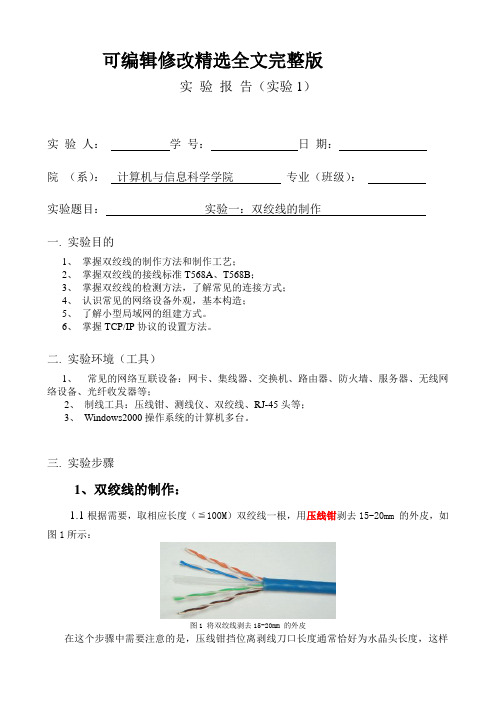
可编辑修改精选全文完整版实验报告(实验1)实验人:学号:日期:院(系):计算机与信息科学学院专业(班级):实验题目:实验一:双绞线的制作一. 实验目的1、掌握双绞线的制作方法和制作工艺;2、掌握双绞线的接线标准T568A、T568B;3、掌握双绞线的检测方法,了解常见的连接方式;4、认识常见的网络设备外观,基本构造;5、了解小型局域网的组建方式。
6、掌握TCP/IP协议的设置方法。
二. 实验环境(工具)1、常见的网络互联设备:网卡、集线器、交换机、路由器、防火墙、服务器、无线网络设备、光纤收发器等;2、制线工具:压线钳、测线仪、双绞线、RJ-45头等;3、Windows2000操作系统的计算机多台。
三. 实验步骤1、双绞线的制作:1.1根据需要,取相应长度(≦100M)双绞线一根,用压线钳剥去15-20mm 的外皮,如图1所示:图1 将双绞线剥去15-20mm 的外皮在这个步骤中需要注意的是,压线钳挡位离剥线刀口长度通常恰好为水晶头长度,这样可以有效避免剥线过长或过短。
若剥线过长看上去肯定不美观,另一方面因网线不能被水晶头卡住,容易松动;若剥线过短,则因有保护层塑料的存在,不能完全插到水晶头底部,造成水晶头插针不能与网线芯线完好接触,影响线路的质量。
1.2按照T568B标准将相互缠绕在一起的线缆逐一解开并把几组线缆依次地排列好并理顺,排列的时候应该注意尽量避免线路的缠绕和重叠;图2 按T568B标准理线通常双绞线的制作有二种接线标准,即EIA/TIA布线标准中规定的T568A和T568B标准。
其中,T568B标准是100M局域网中常用的接线方式。
T568B标准如下图表所示:脚位 1 2 3 4 5 6 7 8颜色橙白橙绿白蓝蓝白绿褐白褐表1-1-2 T568B标准T568A标准如下图表所示:脚位 1 2 3 4 5 6 7 8颜色绿白绿橙白蓝蓝白橙褐白褐表1-1-3 T568A标准1.3 把线缆依次排列好并理顺压直之后,应该细心检查一遍,确认无误后用压线钳的剪线刀口把线缆顶部裁剪整齐。
常用的网络命令实验报告
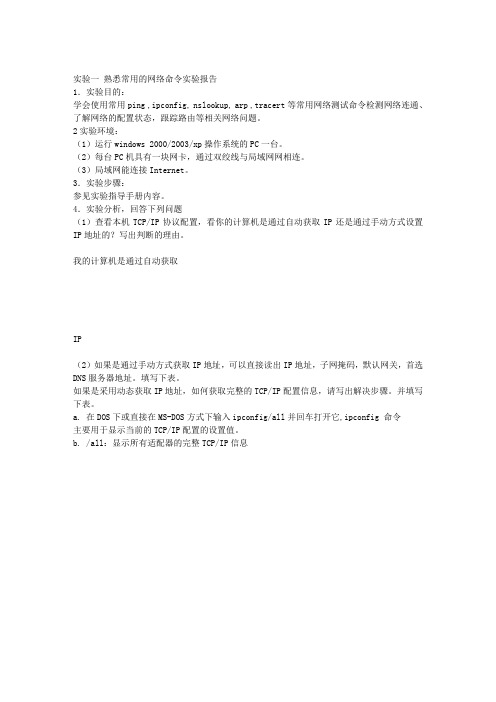
实验一熟悉常用的网络命令实验报告
1.实验目的:
学会使用常用ping ,ipconfig, nslookup, arp ,tracert等常用网络测试命令检测网络连通、了解网络的配置状态,跟踪路由等相关网络问题。
2实验环境:
(1)运行windows 2000/2003/xp操作系统的PC一台。
(2)每台PC机具有一块网卡,通过双绞线与局域网网相连。
(3)局域网能连接Internet。
3.实验步骤:
参见实验指导手册内容。
4.实验分析,回答下列问题
(1)查看本机TCP/IP协议配置,看你的计算机是通过自动获取IP还是通过手动方式设置IP地址的?写出判断的理由。
我的计算机是通过自动获取
IP
(2)如果是通过手动方式获取IP地址,可以直接读出IP地址,子网掩码,默认网关,首选DNS服务器地址。
填写下表。
如果是采用动态获取IP地址,如何获取完整的TCP/IP配置信息,请写出解决步骤。
并填写下表。
a. 在DOS下或直接在MS-DOS方式下输入ipconfig/all并回车打开它,ipconfig 命令
主要用于显示当前的TCP/IP配置的设置值。
b. /all:显示所有适配器的完整TCP/IP信息。
实验一常见网络命令的使用
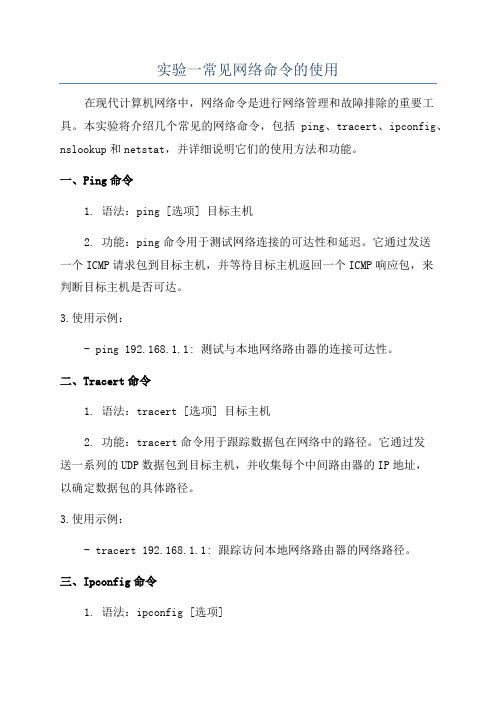
实验一常见网络命令的使用在现代计算机网络中,网络命令是进行网络管理和故障排除的重要工具。
本实验将介绍几个常见的网络命令,包括ping、tracert、ipconfig、nslookup和netstat,并详细说明它们的使用方法和功能。
一、Ping命令1. 语法:ping [选项] 目标主机2. 功能:ping命令用于测试网络连接的可达性和延迟。
它通过发送一个ICMP请求包到目标主机,并等待目标主机返回一个ICMP响应包,来判断目标主机是否可达。
3.使用示例:- ping 192.168.1.1: 测试与本地网络路由器的连接可达性。
二、Tracert命令1. 语法:tracert [选项] 目标主机2. 功能:tracert命令用于跟踪数据包在网络中的路径。
它通过发送一系列的UDP数据包到目标主机,并收集每个中间路由器的IP地址,以确定数据包的具体路径。
3.使用示例:- tracert 192.168.1.1: 跟踪访问本地网络路由器的网络路径。
三、Ipconfig命令1. 语法:ipconfig [选项]2. 功能:ipconfig命令用于查看和配置本地网络接口的IP地址、子网掩码、默认网关等信息。
3.使用示例:- ipconfig: 显示当前本地网络接口的IP配置信息。
- ipconfig /renew: 更新本地网络接口的IP地址。
四、Nslookup命令1. 语法:nslookup [选项] 主机名2. 功能:nslookup命令用于查询域名的IP地址和反向解析IP地址的域名。
3.使用示例:- nslookup 192.168.1.1: 反向解析本地网络路由器的IP地址。
五、Netstat命令1. 语法:netstat [选项]2. 功能:netstat命令用于显示网络统计信息,包括当前网络连接、路由表、接口统计信息等。
3.使用示例:- netstat -a: 显示所有当前的网络连接和监听端口。
- 1、下载文档前请自行甄别文档内容的完整性,平台不提供额外的编辑、内容补充、找答案等附加服务。
- 2、"仅部分预览"的文档,不可在线预览部分如存在完整性等问题,可反馈申请退款(可完整预览的文档不适用该条件!)。
- 3、如文档侵犯您的权益,请联系客服反馈,我们会尽快为您处理(人工客服工作时间:9:00-18:30)。
实验一综合系统布线测试
【实验目的】
1、掌握网线的制作方法;
2、掌握Fluke-4300线缆测试仪的使用方法,加深对线缆测试相关知识的理解
【实验内容】
1制作一根网线。
2使用自动测试功能完成对双绞线的测试。
3使用单项测试功能完成双绞线的单项测试
【实验设备】
连通测试仪、Fluke-4300线缆测试仪一套、双绞线若干
【实验过程】
1.系统准备:
制作一根交叉双绞线;
2. 自动测试
(1)开机前准备。
本实验要完成对一根按照TIA-568B标准制作的双绞线的性能测试。
DSP-4300测试仪默认情况下可以完成通道连接测试和永久连接测试,这里选择通道
测试方式。
在测试前须将DSP LIA-013适配器安装在主机上,将DSP LIA012适配器安装
在远端器上。
被测电缆两端分别插入两个适配器的Cable Test RJ-45端口中。
(2)测试仪开机。
只须将主机上的旋转开关从OFF 转至任何其他位置就可以将测试
仪打开。
此处要完成AUTO TEST(自动测试)实验,所以将旋转开关转至AUTO TEST 位置。
开机后屏幕有约 3 秒钟的时间显示主机和远端器的软件、硬件和测试标准的版本。
(只有当远端器开机,并和主机连接时才显示远端器的信息)。
要想长时间观看此信息,开机时按住任何键即可,或将旋转开关转至SPEICAL FUNCTIONS(特殊功能)模式中,测试仪完成自检功能后。
若自检有误,屏幕将显示“INTERNAL FAULT DETECTD, REFER TO MANUAL”。
若自检无误,将出现AUTO TEST 的主画面,如图1-1 所示:
图1-1AUTOTEST主画面
(3)选择测试标准。
图1-1表明当前选择的测试标准为TIA Cat 5e Channel UTP 100 Ohm Cat 5e标准,该标准为TIA制定的用于超5类UTP进行通道测试所使用的标准。
对
于本实验来说该标准可以使用。
若想选择其它标准,可按下列步骤:
①将旋转开关转到SETUP位置,屏幕的第一项即为选择测试标准(该项被选中);
②按ENTER键出现第一屏可供选择的测试标准,此时按上、下键可选择该屏的选项。
若该屏选项没有想要的标准,按4号键向下翻页(3号键向上翻页);
③选中所要的标准后。
按ENTER键出现关于该标准的进一步选择画面,用户可进
行进一步的参数选择,选择方法同前一步。
选择好后,按ENTER键,标准选择成功,屏
幕返回SETUP的主画面。
图1-1中,STORE PLOT DATA 的选择为Enable,意思是按所选测试标准将某些测
试项(如NEXT)的测试结果以图形方式保存下来。
若想改变此参数(不保存图形),
将旋转开关转到SETUP,按Page Down(4号键)翻页找到该项,用ENTER和上、下键
即可完成该项的设置。
(4)选择显示和报告的语言。
测试仪的结果显示及报告打印可使用多国文字。
如果
出厂后测试仪的语言还没有被选择过,或用户想选择另一种语言,可按如下方式::
①将旋转开关转至SETUP 位置;
②按Page Down(4号键)翻页到Language 所在屏;
③用▼键突出现实当前的语言选择;
④按1号键或ENTER键;
⑤用▼或▲突出显示想要使用的语言;
⑥用ENTER键确任突出显示的语言。
语言选择完成。
用户可用Page Up 、Page Down、▲、▼等键查看或继续完成其他SETUP选项。
(5)自动测试。
将旋转开关转至AUTOTEST 位置,按下TEST 键,系统开始自动
进行各项目的测试。
当上次自动测试的结果没有存储时,按TEST 键后,测试仪会显示警告提示信息,此时可以按SA VE 存储上次结果,或按TEST 删除上次结果并开始新的自动测试。
如果未连接远端器或远端器维加电,测试仪显示“SCANNING FOR REMOTE”,并不运行自动测试直至远端器正常连接及工作。
在测试过程中,主机上将逐个显示当前正
在进行测试的项目。
远端器的Testing、Pass、Fail 状态指示灯根据测试状态闪烁。
(6)结果显示。
若整个测试过程中所有指标满足要求,屏幕将显示所有线对间的最
差(小)的NEXT 边界值(Margin)。
边界值是测量值和测试极限之差的最小值,该数
值反映电缆连接的综合性能。
越大的边界值表示越好的电缆性能。
此处介绍另外两个概念:最差边界值和最差值,这两个数值在频率相关的测试中显示,如NEXT、RL、ELFEXT 和ACR。
最差边界值是距离测试极限最近的测量值或超过测试限的最大值,是最容易引起差错的地方。
最差值为测试结果中的最低值,但不一定是距离极限最近的测量值。
3.单项测试
在前面“主机旋钮开关的功能”小节中介绍了当旋纽开关到此位置时的功能。
即根
据用户选择的测试标准,对所有测试项目都可单独测试(除了ACR,因它是NEXT与衰
减的差值)。
该方式下还可以进行时域反射HDTDR和时域串扰分析测试(HDTDX)。
在工程测试中,通常采用在所有待测信息点中按一定的比率随机抽样的办法来检查
布线系统的合格率。
其中最常采用的功能是自动测试功能,若在测试过程中某信息点出
现故障,可对此信息点进行单项测试,以迅速分析出故障产生的原因。
事实上,若信息
点测试失败,通常DSP-4300线缆测试仪会清楚的指出问题所在。
当旋纽转到“单项测试”功能时,主机上的菜单如图1-2所示。
利用▼或▲键选择所要测试的项目,之后按下“TEST”按键,该项的测试自动进行。
图1-2 单项测试主菜单
【思考】在一个经过综合布线测试完全合格的网络中,能否保证用户一定能达到本网络
的技术指标?为什么?。
